Το Tidal είναι μια ακόμη δημοφιλής εφαρμογή ροής μουσικής. Με πρόσβαση σε έναν εκτενή κατάλογο μουσικής και εστίαση στην ποιότητα ήχου υψηλής ευκρίνειας και υψηλής ανάλυσης, θεωρείται ένα από τα καλύτερα.

Το Tidal απευθύνεται σε λάτρεις της μουσικής που επιθυμούν πρόσβαση στην αγαπημένη τους μουσική ανά πάσα στιγμή και από οπουδήποτε. Μπορείτε να ακούσετε τη μουσική που έχετε κατεβάσει από μια κινητή συσκευή, ακόμη και χωρίς σύνδεση στο Διαδίκτυο.
Εάν είστε νέοι στο Tidal, θα σας δείξουμε πώς να κατεβάζετε μουσική για απόλαυση εκτός σύνδεσης και θα σας εξηγήσουμε την εύκολη λύση για αναπαραγωγή εκτός σύνδεσης μέσω του υπολογιστή σας.
Πώς να κατεβάσετε μουσική για αναπαραγωγή εκτός σύνδεσης στο Tidal στον υπολογιστή σας
Προς το παρόν, μπορείτε να αναπαράγετε μουσική μόνο εκτός σύνδεσης σε κινητή συσκευή. Ωστόσο, τα καλά νέα είναι ότι υπάρχουν διαθέσιμα εργαλεία τρίτων για την ενεργοποίηση της αναπαραγωγής εκτός σύνδεσης από τον υπολογιστή σας.
πώς να εκκαθαρίσετε την προσωρινή μνήμη kodi στο firestick
DRmare Tidal Music Converter και AudFree Tidal Music Converter είναι δύο από τα καλύτερα της αγοράς αυτή τη στιγμή. Διευκολύνουν τη λήψη αρχείων Tidal, μετατρέπονται σε απλά αρχεία ήχου που διατηρούν την αρχική ποιότητα και οτιδήποτε άλλο.
Τώρα, θα σας δείξουμε πώς γίνεται χρησιμοποιώντας το DRmare Tidal Music Converter:
- Λήψη και εγκατάσταση DRmare Tidal Music Converter .
- Ανοίξτε το DRmare Tidal Music Converter (Το Tidal θα ανοίξει αυτόματα).
- Στο Παλίρροιας app, επάνω δεξιά, επιλέξτε το μεγεθυντικό φακό εικονίδιο .
- Αναζητήστε τη μουσική που θέλετε χρησιμοποιώντας τον τίτλο του τραγουδιού, το άλμπουμ ή το όνομα καλλιτέχνη ή τις λέξεις-κλειδιά. Τα αποτελέσματά σας θα εμφανιστούν κάτω από το πεδίο αναζήτησης.
- Αντιγράψτε και επικολλήστε τους συνδέσμους τραγουδιών που θέλετε στη γραμμή αναζήτησης του DRmare έναν κάθε φορά.
- Κάντε κλικ στο συν + κουμπί υπογραφής και στη συνέχεια το DRmare θα φορτώσει και θα εμφανίσει τη μουσική σας στο κύριο παράθυρο.
- Στη συνέχεια, πρέπει να ορίσετε μια μορφή εξόδου ήχου. Για να το κάνετε αυτό, κάντε κλικ στο εικονίδιο μενού στο DRmare.
- Επιλέγω Προτιμήσεις και μετά Μετατρέπω από το αναδυόμενο παράθυρο.
- Θα υπάρχουν έξι μορφές για να διαλέξετε, οπότε απλώς επιλέξτε αυτή που θέλετε. Μπορείτε επίσης να επεξεργαστείτε πράγματα όπως το κομμάτι bit και το ρυθμό δειγματοληψίας.
- Μόλις τελειώσετε, κάντε κλικ στο Μετατρέπω κουμπί.
Περιμένετε μερικά δευτερόλεπτα για να είναι έτοιμη η μουσική σας Tidal για ακρόαση εκτός σύνδεσης στην επιφάνεια εργασίας σας.
Πώς να κατεβάσετε μουσική για αναπαραγωγή εκτός σύνδεσης στο Tidal σε ένα iPhone
Για να κατεβάσετε και να ακούσετε μουσική από το Tidal σε μια συσκευή iOS:
πώς να ελέγξετε το ping σας στο lol
- Ανοιξε Παλίρροιας .
- Πατήστε στο μπαρα αναζήτησης για να πραγματοποιήσετε αναζήτηση για τη μουσική που θέλετε.
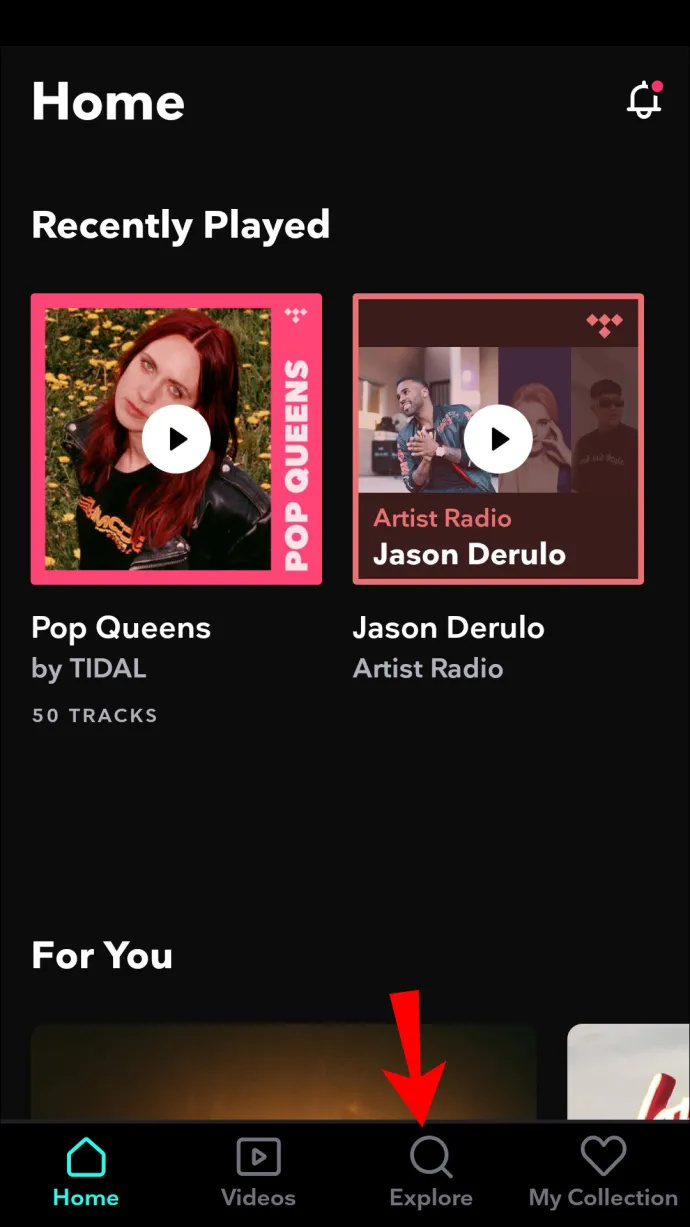
- Στη συνέχεια, πατήστε στο άλμπουμ/λίστα αναπαραγωγής και πατήστε το Κατεβάστε εικονίδιο για να το κατεβάσετε στο τηλέφωνό σας.
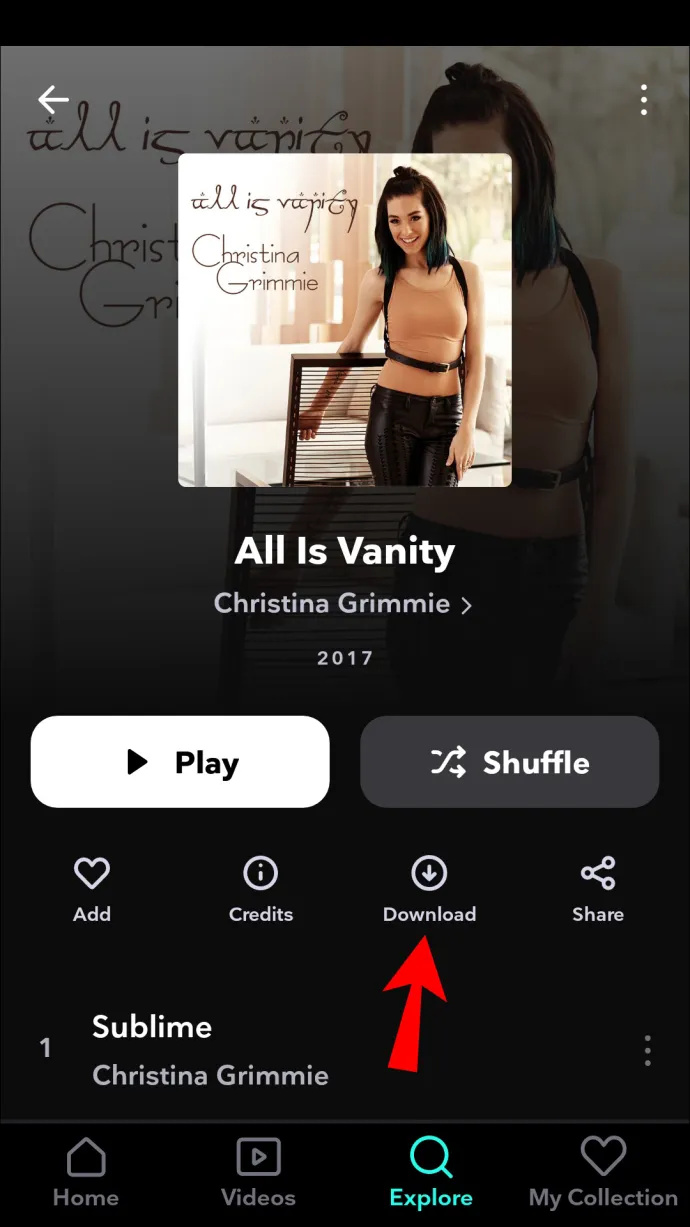
- Για λήψη ενός κομματιού, πατήστε παρατεταμένα το όνομα του κομματιού και, στη συνέχεια, επιλέξτε Κατεβάστε .
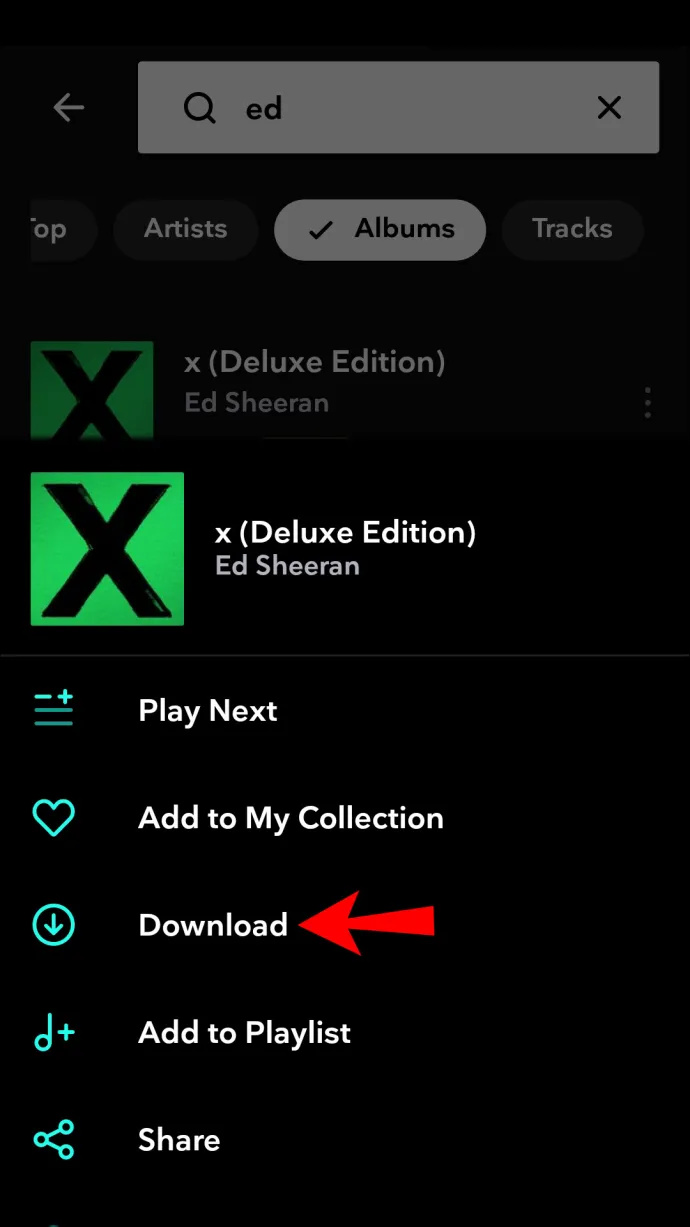
- Για να ενεργοποιήσετε τη λειτουργία εκτός σύνδεσης, πατήστε στο Εκτός σύνδεσης επιλογή από το μενού στα αριστερά.
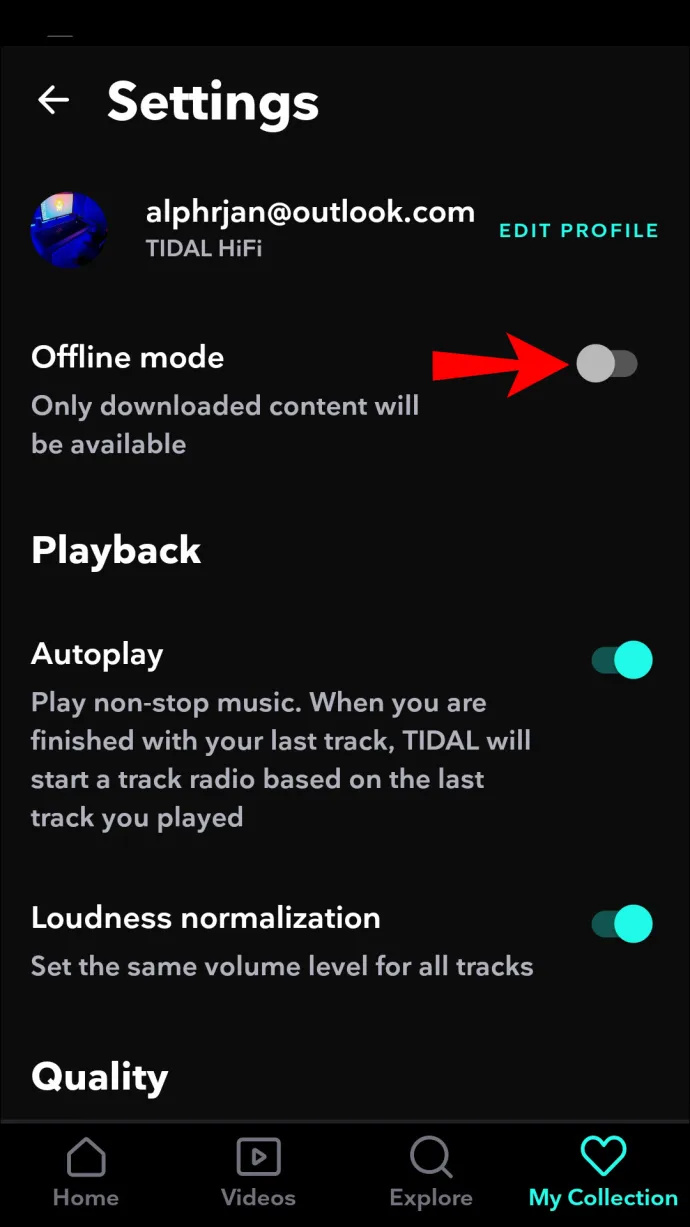
- Το περιεχόμενό σας που κατεβάσατε θα εμφανίζεται παρακάτω Η συλλογή μου και Λήψη .
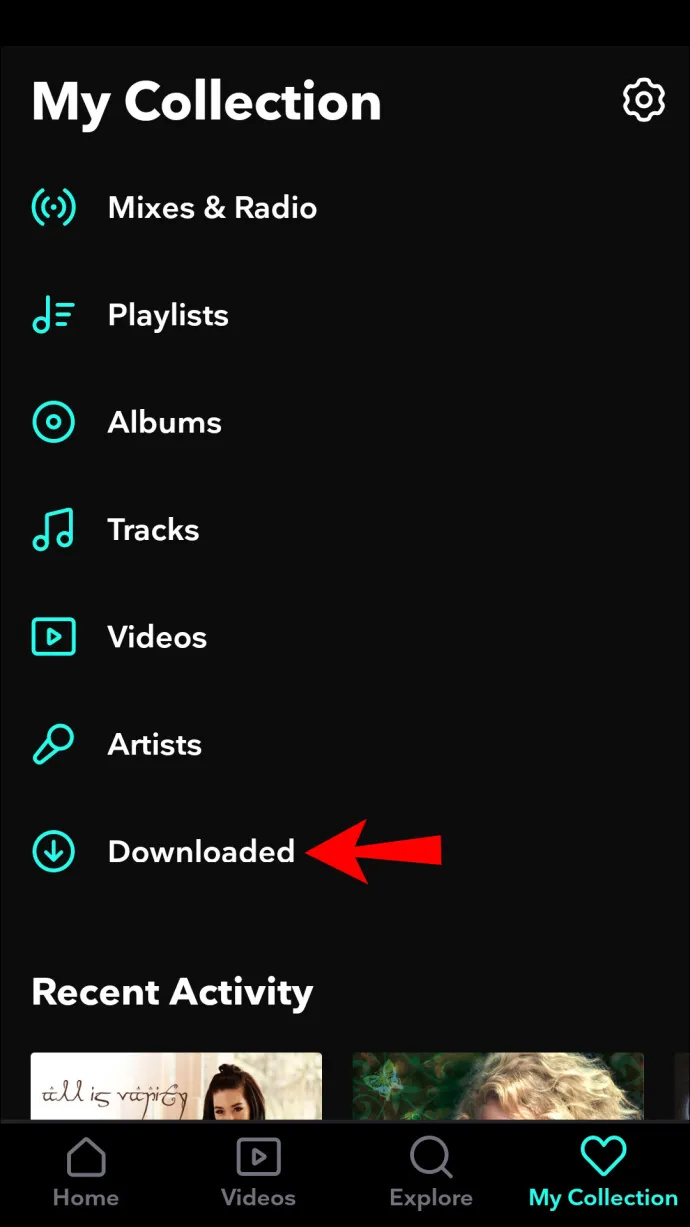
Πώς να κατεβάσετε μουσική για αναπαραγωγή εκτός σύνδεσης στο Tidal σε ένα Android
Για να κατεβάσετε και να ακούσετε μουσική από το Tidal σε μια συσκευή Android:
- Ανοιξε το Παλίρροιας εφαρμογή.
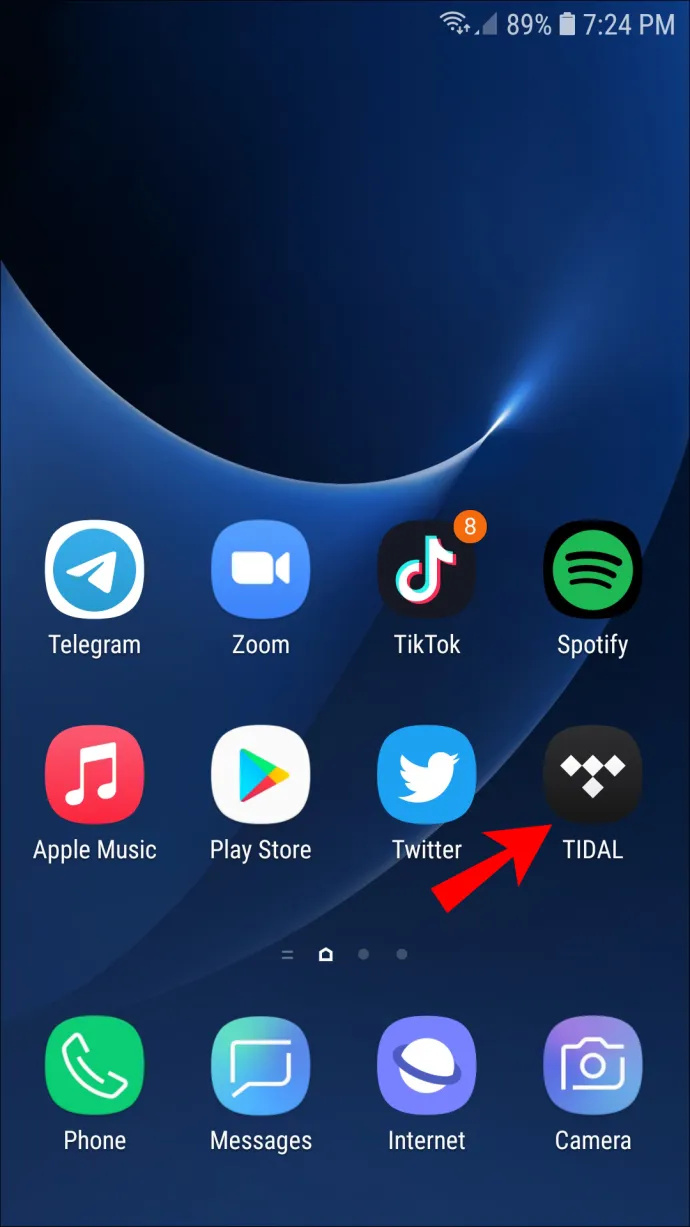
- Προς το κάτω μέρος της οθόνης, πατήστε στο Μπαρα αναζήτησης για να πραγματοποιήσετε αναζήτηση για τις λίστες αναπαραγωγής/άλμπουμ που θέλετε.
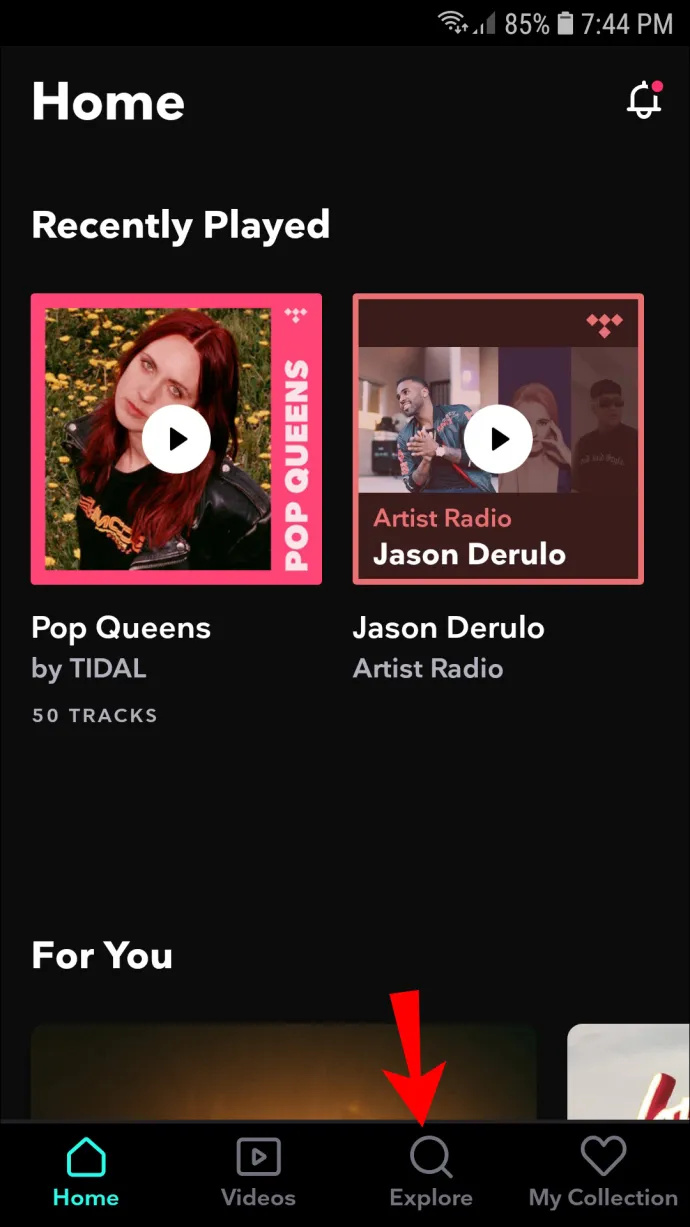
- Στη συνέχεια, πατήστε στη λίστα αναπαραγωγής/άλμπουμ για να την επιλέξετε. Πατήστε το Κατεβάστε για να ξεκινήσει η λήψη στη συσκευή σας.
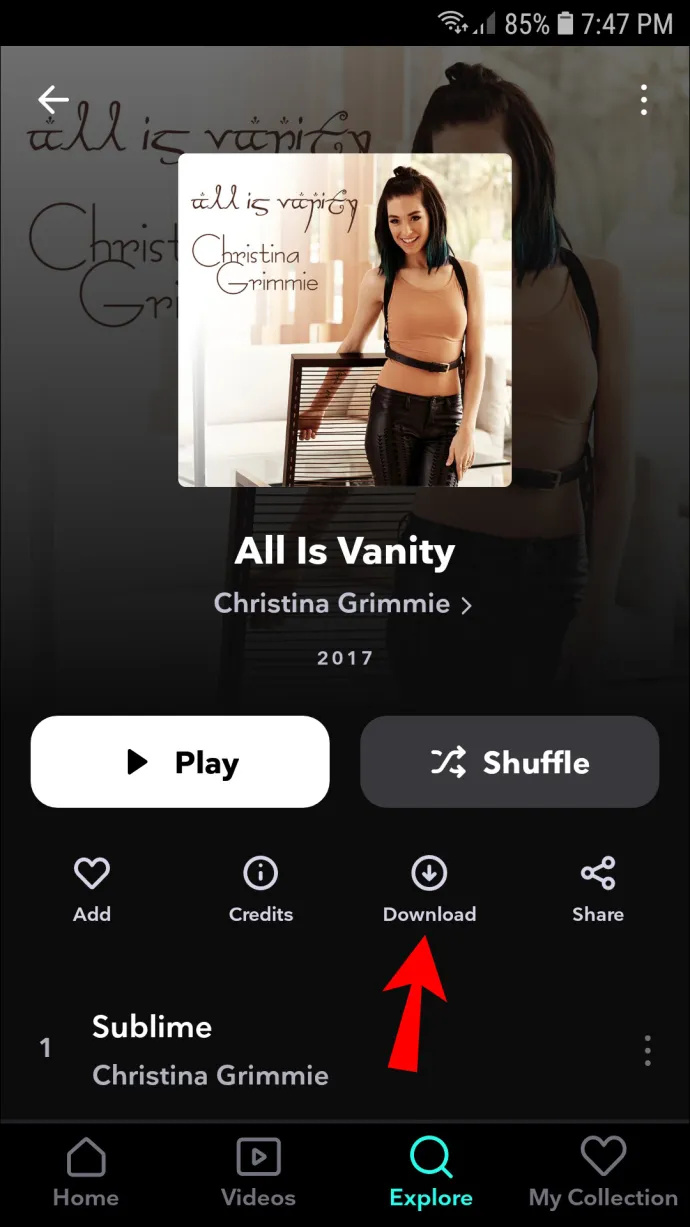
- Για λήψη ενός κομματιού, πατήστε παρατεταμένα το όνομα του κομματιού και επιλέξτε Κατεβάστε .
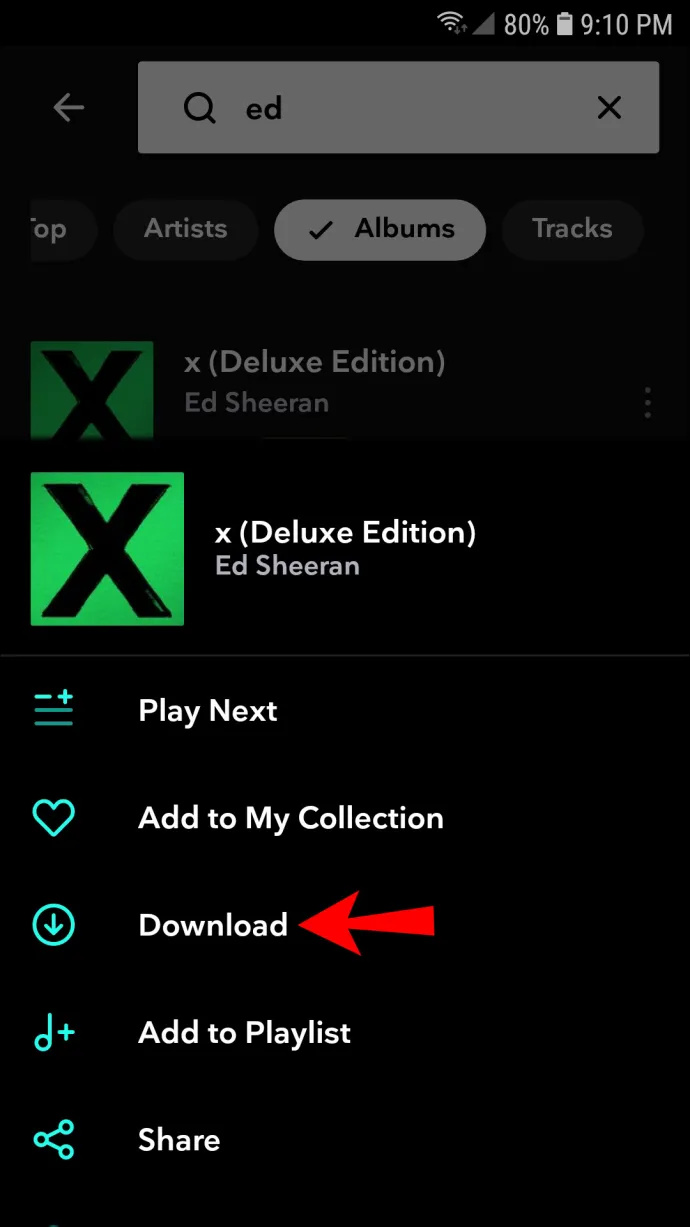
- Αφήστε την εφαρμογή ανοιχτή καθώς γίνεται λήψη.
- Μόλις ολοκληρωθεί, πατήστε Η συλλογή μου και μετά Λήψη για να δεις τη μουσική σου.
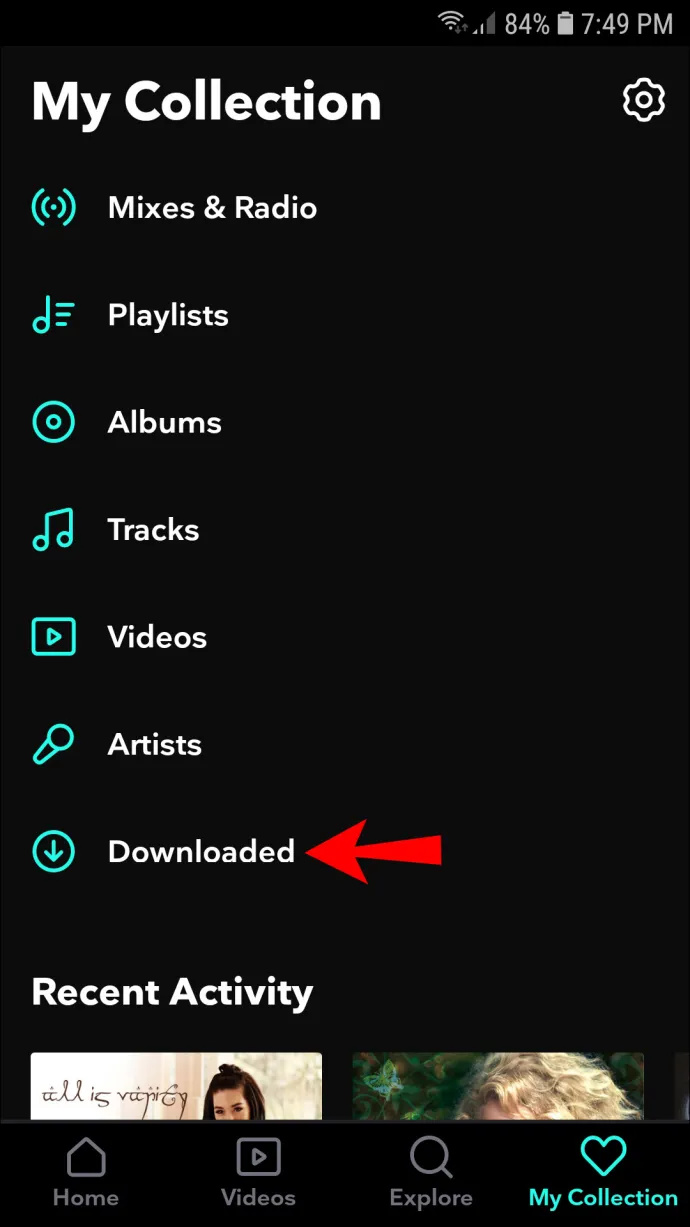
- Ενεργοποιήστε τη λειτουργία εκτός σύνδεσης πατώντας στο Εκτός σύνδεσης επιλογή από το μενού στα αριστερά.
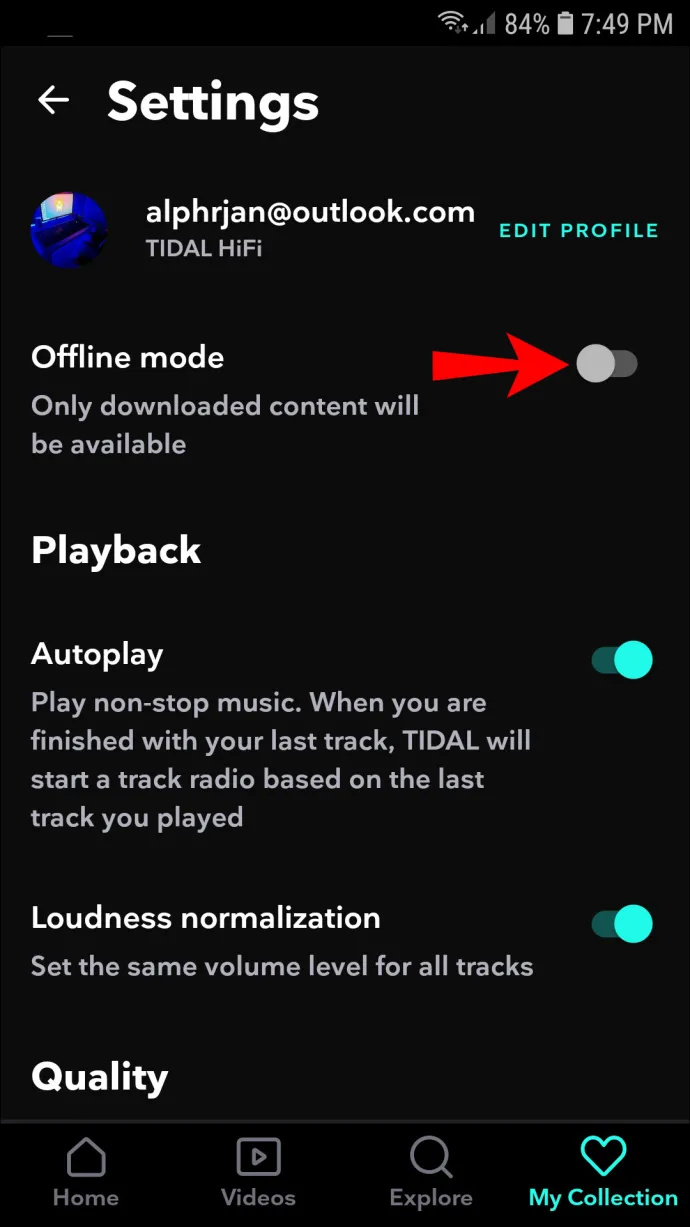
Πρόσθετες συχνές ερωτήσεις
Πού αποθηκεύονται οι λήψεις Tidal;
Οι λήψεις σας στο Tidal μπορούν να φανούν επιλέγοντας Η συλλογή μου κάτω δεξιά στην οθόνη και, στη συνέχεια, κάντε κλικ στο Λήψη Σύνδεσμος.
Το Tidal έχει όριο λήψης;
Μπορείτε να κατεβάσετε έως και 10.000 τραγούδια στο Tidal.
Ένα παλιρροϊκό κύμα μουσικής
Το Tidal είναι μια premium υπηρεσία ροής μουσικής που προσφέρει ήχο υψηλής ποιότητας και αναπαραγωγή εκτός σύνδεσης. Η φιλική προς το χρήστη διεπαφή έχει σχεδιαστεί για να διευκολύνει τη λήψη της αγαπημένης σας μουσικής.
Τι πιστεύετε για τις μέχρι τώρα υπηρεσίες της Tidal; Τι σε έκανε να αποφασίσεις να το δοκιμάσεις; Μη διστάσετε να μοιραστείτε τις σκέψεις σας στην παρακάτω ενότητα σχολίων.









